怎样正确刻录DVD光盘
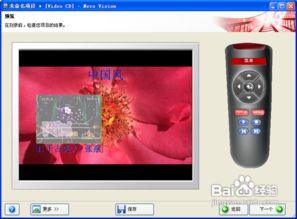
在日常生活中,DVD光盘作为一种常见的存储媒介,被广泛应用于数据备份、视频存储以及多媒体文件的分享。正确刻录DVD光盘不仅可以确保数据的完整性和安全性,还能有效延长光盘的使用寿命。本文将详细介绍如何正确刻录DVD光盘,从准备工作到具体操作步骤,再到注意事项,帮助读者全面掌握这一技能。
首先,确保你的电脑上配备了一个可用的DVD刻录驱动器。大多数现代电脑都内置了DVD刻录驱动器,你可以通过检查主机前面板或笔记本电脑的侧边、后面板来确认。如果电脑没有内置光驱,可以选择外置USB DVD刻录机,这种设备易于携带且兼容性强。
在选择DVD光盘时,要考虑其类型、容量和用途。常见的DVD光盘类型有DVD-R和DVD+R,这两种光盘都是一次性写入、不可擦写的。如果需要可重写的光盘,可以选择DVD-RW或DVD+RW。对于大多数用户来说,DVD-R或DVD+R已经足够满足需求。
DVD-R:由先锋公司发明,与大多数播放器和驱动器兼容,是市场上的主流选择之一。
DVD+R:由索尼、飞利浦等公司联合推出,具有更高的写入速度和兼容性,尤其在较新的设备和播放器上表现更佳。
此外,还要注意光盘的容量,常见的有4.7GB和8.5GB(双面)两种。根据你要存储的数据量选择合适容量的光盘。
要成功刻录DVD光盘,你需要一款可靠的DVD刻录软件。市场上有许多免费和付费的DVD刻录软件可供选择,如ImgBurn、Ashampoo Burning Studio和Nero等。以下是几款软件的简要介绍:
ImgBurn:免费且开源,具有强大的功能和简单易用的界面,适合大多数用户的需求。
Ashampoo Burning Studio:付费软件,提供了丰富的功能和高级选项,适合对刻录质量有较高要求的用户。
Nero:知名的刻录软件品牌,提供了完整的刻录解决方案,包括视频编辑、音频转换等功能,适合需要多功能集成的用户。
在这里,我们以ImgBurn为例进行介绍。
打开“此电脑”或文件资源管理器,找到DVD RW驱动器。右键点击“DVD RW驱动器”,选择“弹出”,然后将空白DVD光盘放入光驱。确保光驱显示有可用容量。
安装并启动ImgBurn。在ImgBurn的主界面上,点击“Write image file to disc”选项。这个选项适用于将已经制作好的ISO镜像文件刻录到光盘上。如果你要直接刻录文件夹或文件,可以选择“Write files/folders to disc”选项。
在浏览对话框中,找到并选择你要刻录的文件或文件夹。如果你要刻录的是ISO镜像文件,直接选择该文件;如果你要刻录的是文件夹或文件,将它们拖动到ImgBurn的文件列表中,或者使用复制粘贴的方式。
在“Destination”下拉菜单中,选择刻录目标驱动器。在“Write Speed”下拉菜单中,选择合适的刻录速度。通常,选择较低的速度可以提高刻录质量,特别是在刻录大容量数据时。此外,你还可以设置其他参数,如卷标、文件系统类型等。
检查好所有设置后,点击ImgBurn主界面上的“刻录”按钮。在刻录过程中,请确保不要移动或干扰光盘和驱动器,以免刻录失败。ImgBurn会显示刻录进度,并在刻录完成后弹出一个对话框通知你刻录已完成。
刻录完成后,你可以将DVD光盘从驱动器中取出。建议在其他设备上测试光盘的读取情况,确保数据完整无误。如果测试成功,你的DVD光盘就已经成功刻录好了。
在刻录之前,有时需要先制作一个ISO镜像文件。这通常适用于需要刻录多个文件或文件夹的情况。你可以使用UltraISO、PowerISO等工具来制作ISO镜像文件。制作完成后,再按照上述步骤将ISO镜像文件刻录到DVD光盘上。
如果你要刻录视频DVD,可以使用Nero Vision这样的视频编辑和刻录软件。Nero Vision提供了丰富的视频编辑功能,可以帮助你轻松制作专业的视频DVD。具体步骤包括导入视频文件、编辑视频剪辑、添加菜单和背景音乐等。完成编辑后,选择“制作DVD视频”选项,并按照提示完成刻录过程。
选择高质量的光盘:低质量的光盘可能会导致数据损坏或光盘不可读。因此,在购买光盘时,要选择知名品牌的优质产品。
67.21M迷你枪战精英直装科技
14.09M海棠书屋免费阅读无弹窗
38.92M区块琏工程技术人员考试聚题库
43.19MHey安卓app
74.56M恐龙卡片对决
63.13M托卡博卡的生活世界
71.11M抽签助手免费版
13.43M雷索纳斯2025版
45.34M麦斯历险记2
70.91MKHMD音乐官方正版
本站所有软件来自互联网,版权归原著所有。如有侵权,敬请来信告知 ,我们将及时删除。 琼ICP备2024021917号-13